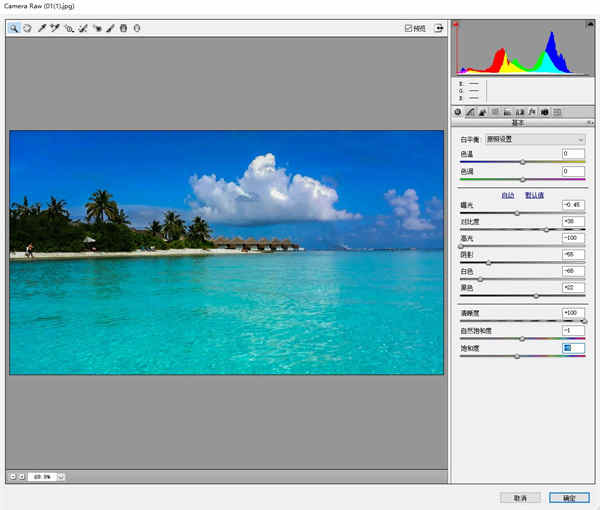Adobe Camera Raw增效工具中文版下载 v14.2最新官方版
大小:665.07MB类别:滤镜插件 系统:电脑端安装
Adobe Camera Raw简称为ACR,这是一款功能强大的ps插件,ps的强大不仅仅是软件本身,当然还离不开各种插件的辅助了,大家通过Camera Raw插件可以帮助你快速的处理Raw文件,并且能够处理不同数码相机所生成的不同Raw文件,可以说是一款photoshop必备的增效工具。而此次小编给大家带来的是Adobe Camera Raw增效工具中文版,该版本不仅支持中文简体,还是时下最新的一个版本,在这个版本中重大的改变是将画笔、线性渐变、径向渐变这三个工具重新整合为蒙版模块下,同时增加了智能选区,原本依附于其他工具的色彩范围、亮度范围也被独立成为单独的工具。而且,还更新了所谓的高级预设等滤镜,感觉对修图并没有太多的意义,无非是软件主导的一键模式,而且不一定适合所修照片。除此之外,ACR最最受欢迎的功能就是调色预设了,说到调色预设,可能会有某些人不屑,不就是套滤镜么,其实,预设远比那些傻瓜式的APP里的滤镜强大的多,准确的说,预设是修图师用Lr或ACR对照片进行调色后,保存下来的一组完整的调整参数,这其中包含了修图师修图师对这张照片的调色思路。另外,camera raw最新版本还可以帮助用户对数码相机所拍摄的图片进行近一步的处理与修改,可以对图片的白平衡以及色调的范围等属性进行最为专业的修改,大大的提高了用户的工作效率,从而节省您的大量时间,有需要的朋友欢迎下载体验。
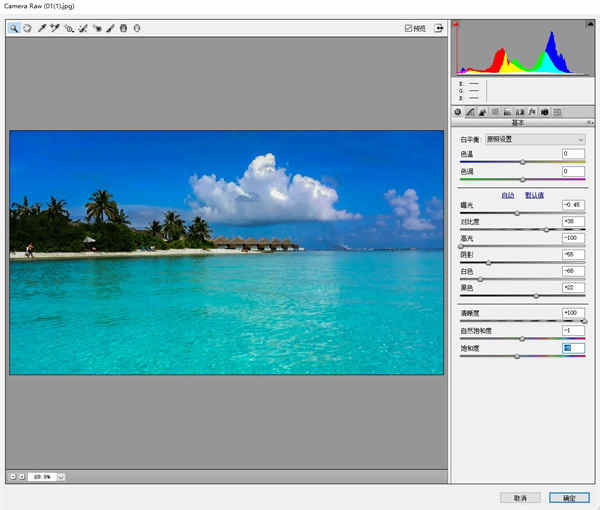
camera raw最新版本特色
1、调整曝光打开文件。云雾满盈的山巅是这幅照片的主体,所以我们首先对此进行调整,稍后再处理天空。将曝光设置为+0.30,提高画面整体亮度,然后将填充亮光设置为+19,显示远山的更多细节;
2、调整反差
接下来我们对画面从暗到亮的整体影调进行调整。首先将黑色设置为10,压暗前景岩石部分的阴影。然后将对比度设置为+41,提高雾霭亮度,增大其与中间调之间的反差;
3、色彩与细节
将自然饱和度设置为+57,如许做能增强前景中暖黄色秋草及后台中青山等景物的色彩饱和度,使照片中的不同景致的纹理更加凸起。将色温滑块移动至5600,给冷色的后台适当增添一丝暖调;
4、添加渐变滤镜
在拍摄时,如果能够完整反映天空细节,我们需要大幅缩小光圈。但这么做会使得背光的风物漆黑一片。选择渐变滤镜,将曝光设置为-2.15,对比度设置为-30;
5、勾勒渐变
在画面正上方单击,按住鼠标竖直向下拖动至山顶位置,创建渐变滤镜。如许做可以起到压暗天空,还原天空潜匿色彩及细节的目的。此外,如许做还能适当压暗远景处的层峦叠嶂,使其在画面中更加凸起;
6、选择性调整
从顶部的工具栏中选择调整画笔,将曝光设置为+0.35,尺寸设置为6,成仙设置为56。然后,提亮前景的碎石路。如许做能起到指导观众视线的感化。需要时,可以利用键盘上的“[”、“]”键调整笔刷大小;
7、提亮雾气
在调整画笔面板中选择新建选项,将曝光设置为+0.10,然后对远处的雾气进行调整,适当提高其亮度。随着雾气亮度提高,较暗的山峦显得愈加凸起;
8、移除感光器污点
选择缩下班具将画面放大至100%,然后选择污点去除工具,半径设置为4。按住空格键拖动画面,寻找画面中的感光器污点,在污点位置单击,利用附近的干净区域替代污点;
9、收拾垃圾
将污点去除类型设置为仿制,半径设置为10。在前景石头路上的垃圾处单击,生成一个红色的仿制圆圈。然后将绿色的取样圆圈拖动至干净的草地,取样点中的草地将会笼盖原先画面中的垃圾;
10、降低噪点
将画面放大至100%,如许有助于我们更加有用的判定画面降噪结果。选择细节调板,将削减杂色中的敞亮度选项设置为25,移除画面颗粒。接下来将色彩选项设置为100,移除色彩噪点。
adobe camera raw安装教程
注意:安装期间需要先关闭所有Adobe应用程序!!!1、在本站下载解压,得到Adobe Camera Raw增效工具中文版安装包;
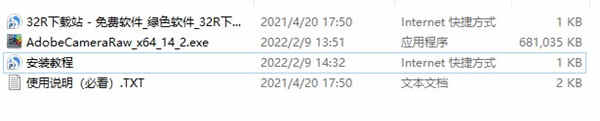
2、以ps cs6为例,首先双击运行"AdobeCameraRaw_x64_14_2.exe"程序,接受安装许可协议;
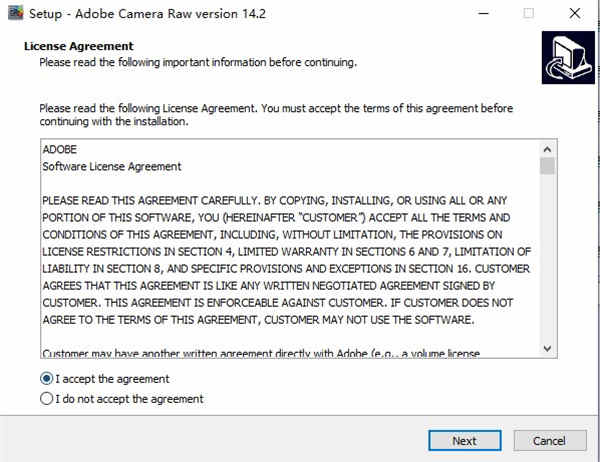
3、可以看到正在安装中,请你耐心等待;
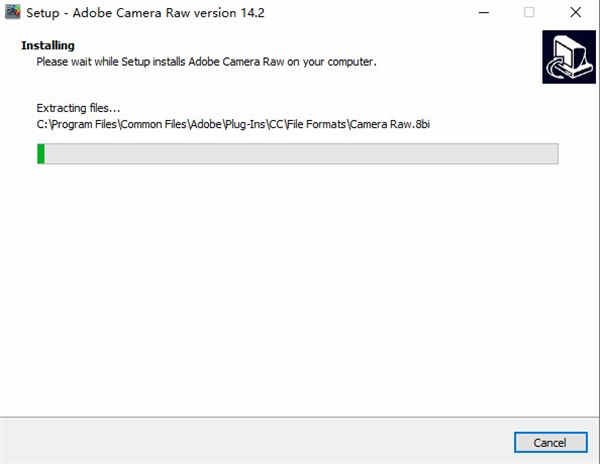
4、之后看到显示安装完成,点击finish即可;
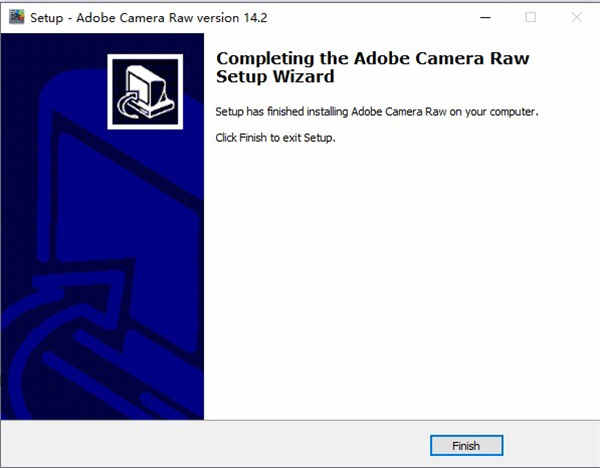
5、然后打开ps,在滤镜中可以看到camera raw滤镜,点击即可;
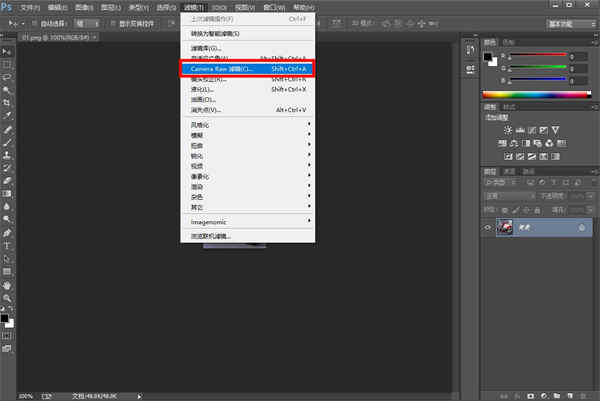
6、即可看到软件已经安装成功啦,可以开始使用啦。
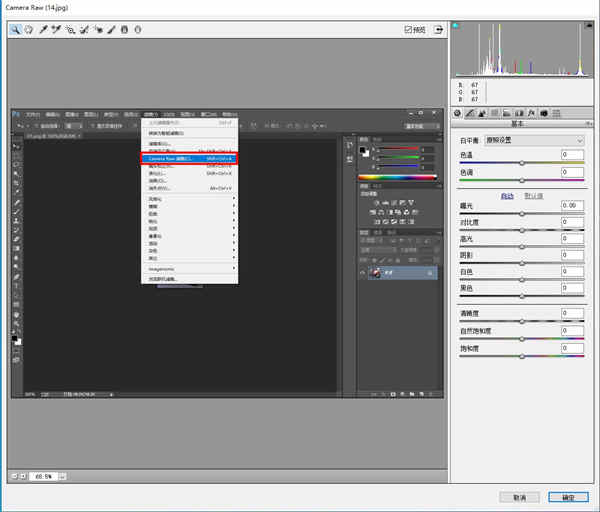
Adobe Camera Raw使用教程
1、首先打开一张图片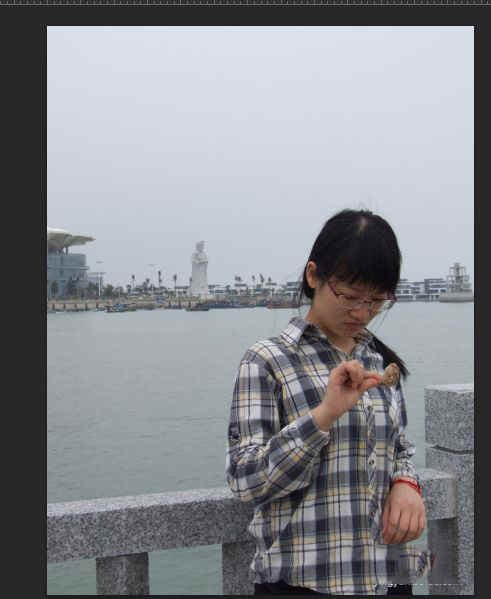
2、在PS中点击编辑→首选项→文件处理→Camera Raw(W)→Camera Raw首选项→默认图像设置→打勾应用自动色调→打勾转换为灰度时应用自动灰度混合。其他的默认就可以,如图。
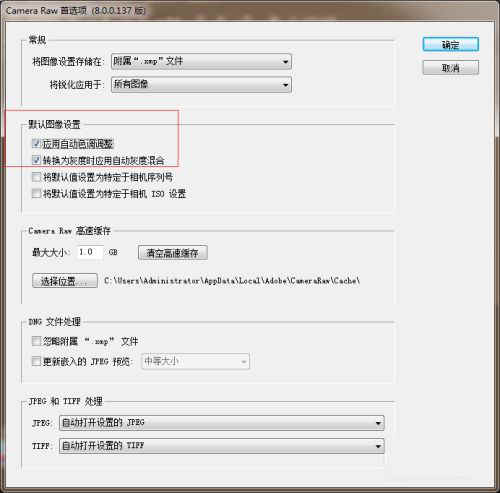
3、按ctrl+shift+A进入Camera Raw 滤镜
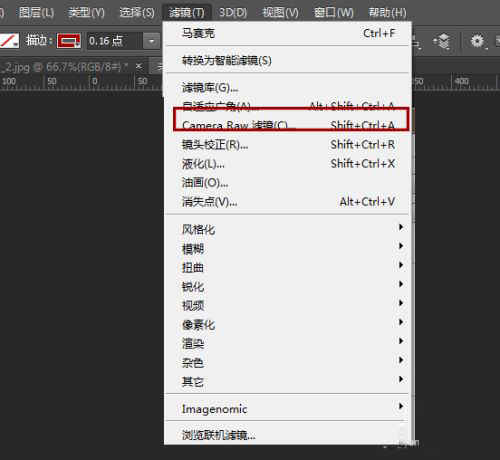
4、在基础面板里,调整色温,色调,曝光,对比度,高光,阴影,白色,黑色,清晰度,自然饱和度。如图所示。
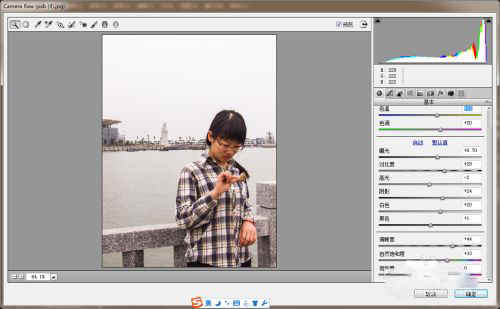
5、我们要 借助 camera raw 很好用的一个功能,镜头矫正功能。设置如图。在颜色中勾选一下,删除色差,非常轻松的纠正镜头扭曲的问题。
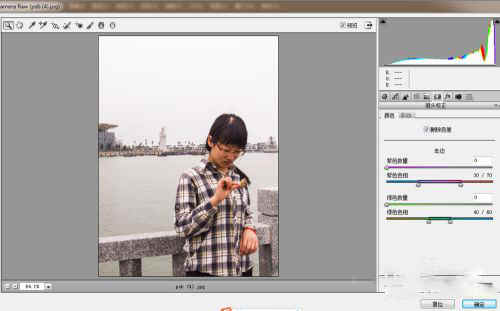
6、选择镜头矫正→手动→对扭曲度微调,对垂直微调,缩放也调整点,如图效果。

7、颜色调整一下。在HSL/灰度里调整颜色。明亮度→调整需要的颜色。

8、细节→锐化→数量稍微调一下,合适就行。

9、基本→ 白色-100→色温3→色调-12,其他如图。

10、饱和度,红色加23

11、加蓝色的饱和度,目的是为了让大海更加厚实。我们加到100。回到PS界面。

12、按Ctrl+j复制已图层。再按ctrl+shift+A回到camera raw,改变蓝色饱和度为-100

13、创建图层蒙版,将大海擦出来。用画笔工具。画笔硬度为0、

好了,效果如图。

功能介绍
1、基本调整白平衡、颜色饱和度以及色调;
2、色调曲线
使用“参数”曲线和“点”曲线对色调进行微调;
3、细节
对图像进行锐化处理或减少杂色;
4、HSL/灰度
使用“色相”、“饱和度”和“明亮度”调整对颜色进行微调;
5、分离色调
为单色图像添加颜色,或者为彩色图像创建特殊效果;
6、镜头校正
补偿相机镜头造成的色差、几何扭曲和晕影;
7、效果
模拟胶片颗粒或应用裁切后晕影;
8、相机校准
将相机配置文件应用于原始图像,用于校正色调和调整非中性色,以补偿相机图像传感器的行为;
9、预设
将多组图像调整存储为预设并进行应用;
10、快照
创建照片的多个版本,记录它在编辑过程中任意时间的状态。
camera raw快捷键
1、正片叠底: 【Shift】+【Alt】+【M】2、循环选择混合模式 :【Shift】+【-】或【+】
3、颜色减淡 :【Shift】+【Alt】+【D】
4、颜色: 【Shift】+【Alt】+【C】
5、取消选择:【Ctrl】+【D】
6、反向选择:【Ctrl】+【Shift】+【I】
7、无限返回上一步:【Ctrl】+【Alt】+【Z】
8、自由变换:【ctrl】+【T】
9、再次变换:【Ctrl】+【Shift】+【Alt】+【T】
10、吸管、颜色取样器:【I】
11、橡皮擦工具:【E】
12、画笔修复工具、修补工具:【J】
13、油漆桶工具:【K】
14、移动图层至上一层:【Ctrl】+【]】
15、移动图层至下一层:【Ctrl】+【[】
多种工具共用一个快捷键的可同时按【Shift】加此快捷键选取;查看键盘所有快捷键:
【Ctrl】+【Alt】+【Shift】+【K】。
人气软件